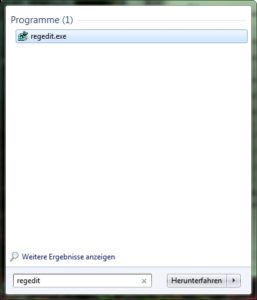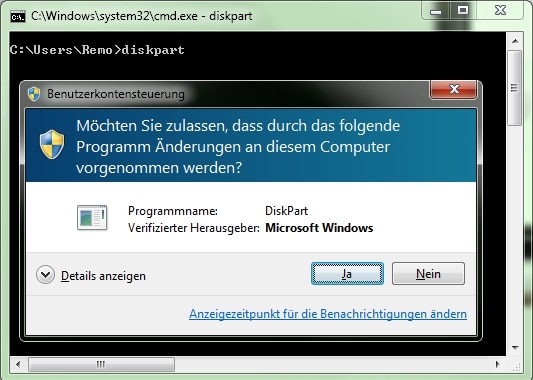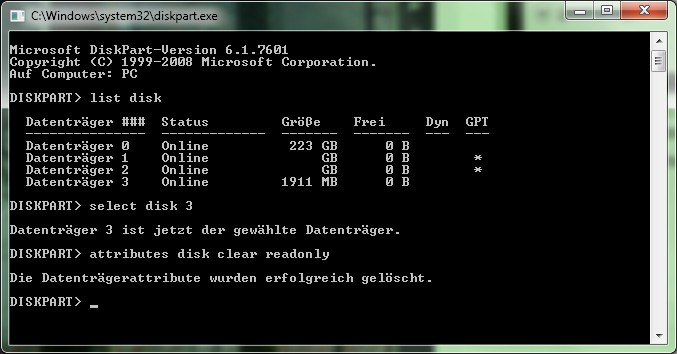Problem: Auf den USB-Stick lassen sich keine Daten mehr kopieren. Es erscheint eine Meldung von Windows: „Der Datenträger ist schreibgeschützt – Heben Sie den Schreibschutz auf, oder verwenden Sie einen anderen Datenträger„
Variante 1 – via RegEdit.exe
Es ist möglich durch das setzten von Registry Einträge das Kopieren von Daten auf USB Sticks/Festplatten zu unterbinden.
Um den Datenträger wieder zu beschreiben können müssen diese bearbeitet werden: Klicken Sie auf das Startsymbol von Windows und geben unter Suchen „regedit“ oder „regedit.exe“ ein.
Info: Regedit finden sich auch unter dem Pfad C:\Windows\regedit.exe
Navigieren Sie nach „HKEY_LOCAL_MACHINE\System\CurrentControlSet \Control\StorageDevicePolicies“ und überprüfen Sie ob der Wert „WriteProtect“ auf „0“ (NULL) gesetzt ist, falls nicht passen Sie diesen an: Rechtsklick auf „WriteProtect“ -> Ändern…
Starten Sie den PC neu, nun sollte der Datenträger wieder beschreibbar sein.
Variante 2 – via DiskPart
Schliessen Sie den USB-Stick an Ihren Computer an.
Geben Sie unter Start->Suchen“cmd“ ein. Es öffnet sich ein neues Fenster der Windows Eingabeaufforderung.
Tippen Sie „diskpart“ ein und drücken Sie die Enter Taste.
DiskPart benötigt Administrator-Rechte deshalb öffnet sich die Benutzerkontosteuerung, bestätigen Sie mit „Ja“.
Geben Sie nun folgende Kommandos ein und bestätigen Sie diese immer mit Enter:
- diskpart – Start das Programmlist disk – Listet die angeschlossenen Datenträger auf.
- select disk X -Wählen Sie den Datenträger anhand der Zahl aus (Beispiel: Datenträger 3)
- attributes disk clear readonly – Löscht den „readonly“ (nur Lesen) Attribut des ausgewählten Datenträgers.

Befehlsreferenz
- Technet: DiskPart (Befehlszeilenoptionen)